집 >소프트웨어 튜토리얼 >컴퓨터 소프트웨어 >Photoshop을 사용하여 사진을 세심한 페인팅 효과로 처리하는 방법
Photoshop을 사용하여 사진을 세심한 페인팅 효과로 처리하는 방법
- WBOYWBOYWBOYWBOYWBOYWBOYWBOYWBOYWBOYWBOYWBOYWBOYWB앞으로
- 2024-04-01 11:31:441145검색
php 편집기 Baicao는 Photoshop을 사용하여 사진을 꼼꼼한 페인팅 효과로 처리하는 방법을 소개합니다. Photoshop의 몇 가지 특별한 기술과 도구를 사용하면 사진을 전통적인 공비 그림으로 변환하여 더욱 예술적인 표현을 제공할 수 있습니다. 이 글에서는 빠르게 적응하는 데 도움이 되는 따라하기 쉬운 몇 가지 단계와 팁을 공유하겠습니다. 개인 사진에 예술적 감각을 추가하거나 디자인 프로젝트에 독특한 요소를 추가하려는 경우 이 기술을 사용하면 작업이 돋보일 것입니다. 시작하자!
1. 이 기사에서는 다음과 같은 고대 회화 품질의 재료를 예로 사용합니다.

2. 소재를 캐릭터 화면으로 드래그하세요.
3. 블렌딩 모드를 [리니어 버닝]으로 변경하여 도화지와 캐릭터를 블렌딩합니다.

4 캐릭터 레이어를 선택하고 레이어 아래의 [새 채우기 또는 조정 레이어 만들기] - [색상 선택]을 클릭하고 새로 선택한 색상 레이어의 혼합 모드를 [소프트 라이트]로 변경합니다.
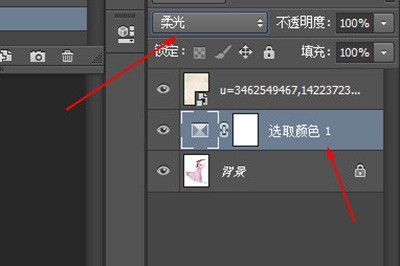
5. 마지막으로 아래의 [새 채우기 또는 조정 레이어 만들기] - [색조/채도]를 클릭하고 캐릭터와 캔버스가 더욱 사실적으로 통합될 때까지 [채도] [밝기]를 오른쪽으로 당깁니다.
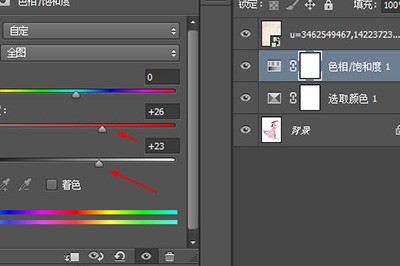
6. 조정을 하고 나면 효과가 아주 앤틱해집니다.

위 내용은 Photoshop을 사용하여 사진을 세심한 페인팅 효과로 처리하는 방법의 상세 내용입니다. 자세한 내용은 PHP 중국어 웹사이트의 기타 관련 기사를 참조하세요!

